La sauvegarde des données à l’aide de copies de sauvegarde fait partie des rares tâches qui ne sont ni amusantes ni ennuyeuses et que l’on a donc tendance à oublier. Mais comme la perte de données peut survenir à tout moment, vous devriez sauvegarder régulièrement les fichiers importants. Les programmes de sauvegarde vous aident dans cette tâche et vous permettent de sauvegarder régulièrement vos données. Dans l’article suivant, nous vous présentons une sélection de logiciels de sauvegarde gratuits qui ont convaincu lors de notre test et qui répondent à différentes exigences.
Windows 10 propose deux outils de sauvegarde : l’historique des versions de fichiers et « Sauvegarder et restaurer ».
Les fonctions standard d’un logiciel de sauvegarde doivent comprendre la compression, le cryptage et la vérification des sauvegardes. Toutes les autres fonctions dépendent de l’utilisation du logiciel.
Dans notre comparaison, nous présentons quatre solutions de sauvegarde gratuites avec des approches d’utilisation et des fonctionnalités très différentes, qui suffisent amplement pour une utilisation à domicile.
Table des matières
1. la règle des 3-2-1 pour la sauvegarde des données

Pour des sauvegardes sûres, il existe la règle 3-2-1. Celle-ci stipule que, dans l’idéal, vous devriez avoir trois copies sur deux supports de stockage différents, dont un support de sauvegarde hors site. C’est à vous de décider si le « hors domicile » se trouve dans votre casier au travail ou chez un fournisseur de cloud. Cette règle de sauvegarde exige toutefois beaucoup de discipline et d’organisation.
2) Une sauvegarde simple plutôt que compliquée
Pour que les données importantes soient protégées des chevaux de Troie, des pertes de données dues à des disques durs défectueux ou des suppressions accidentelles, vous devez sauvegarder ces données régulièrement. Outre une sauvegarde d’image, qui permet de sauvegarder des disques durs et des partitions entiers avec un programme d’image, vous pouvez compléter une telle sauvegarde par une sauvegarde de fichiers classique. La sauvegarde de fichiers doit être conçue de manière à ce que les fichiers puissent être facilement sauvegardés et restaurés.

Support de sauvegarde hors ligne: Le support de données contenant la sauvegarde ne doit être connecté au système et accessible que si vous souhaitez également effectuer une sauvegarde. Les crypto-trojans recherchent de manière ciblée les données personnelles et les sauvegardes, qui sont ensuite cryptées afin d’extorquer de l’argent pour le décryptage. Si la sauvegarde est accessible, le cheval de Troie la trouve également. Les sauvegardes doivent donc être placées sur un disque dur externe pour les utilisateurs privés. Pour les données importantes, comme les photos de famille, il s’est en outre avéré utile de les graver sur DVD ou Blu-ray tous les mois ou tous les ans et de les stocker en toute sécurité.
Dans notre conseil Sauvegarde des données : Les meilleures stratégies de sauvegarde pour les PC Windows, vous trouverez de plus amples informations sur les types de supports de stockage recommandés pour les différents objectifs de sauvegarde.
3. sauvegarde Windows
Windows 10 (et Windows 8.x) contient déjà un outil de sauvegarde appelé Historique des versions de fichiers, qui sauvegarde automatiquement en arrière-plan les fichiers importants pour vous, comme les bibliothèques, le bureau, les contacts et les favoris. Vous trouverez l’outil de sauvegarde Windows dans Paramètres -> Mise à jour et sécurité -> Sauvegarde ou via le panneau de configuration classique.
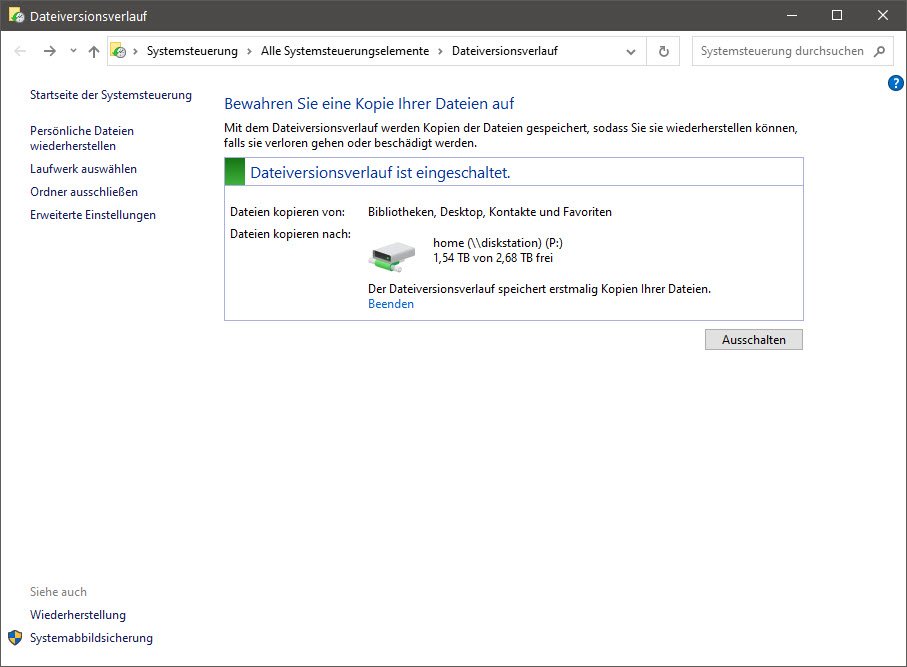
L’historique des versions de fichiers sauvegarde à des intervalles définis (toutes les 10 minutes à tous les jours) et un nombre illimité de versions d’un fichier. Mais comme le support de données de sauvegarde doit toujours être actif pour la sauvegarde, il existe également un risque d’endommagement de la sauvegarde par des chevaux de Troie, des virus ou d’autres influences. Nous déconseillons donc plutôt l’historique des versions de fichiers de Windows comme unique sauvegarde.
Le logiciel de sauvegarde « Sauvegarder et restaurer », déjà connu dans Windows 7, est toujours présent dans Windows 10 et offre, par rapport à l’historique des versions de fichiers, plutôt une « sauvegarde classique » à heures fixes. Par rapport à d’autres programmes de sauvegarde, il manque toutefois à notre avis des fonctions importantes, de sorte que « Sauvegarder et restaurer » doit également être considéré comme une solution de secours.
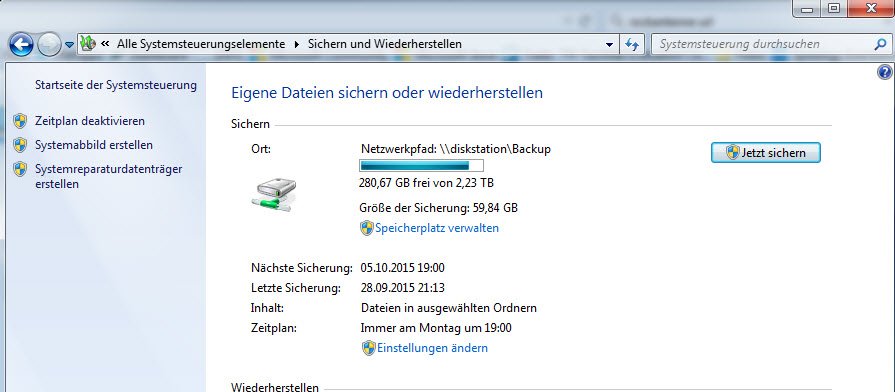
4. choix du logiciel de sauvegarde : sauvegarde en ligne, image ou sauvegarde classique de fichiers
L’époque où il n’y avait que la sauvegarde classique et locale est révolue grâce aux nombreuses offres de stockage dans le nuage et aux lignes de données rapides. Tant le stockage dans le nuage que la sauvegarde dans le nuage donnent l’impression que la situation s’est simplifiée pour les utilisateurs à domicile. Mais ce n’est pas le cas, car les deux offres de cloud computing ont aussi leurs pièges et leurs inconvénients :
4.1 Le stockage en nuage classique n’offre que la synchronisation

Qu’il s’agisse de Dropbox, Microsoft OneDrive, Apple iCloud ou de nombreuses autres alternatives à Dropbox : Presque chaque utilisateur dispose aujourd’hui d’une, voire de plusieurs mémoires cloud, souvent avec un espace de stockage de base gratuit, voire 1 téraoctet par utilisateur pour OneDrive en combinaison avec Microsoft 365. Ces services ne sont toutefois que partiellement adaptés à des fins de sauvegarde, car ils synchronisent les fichiers locaux avec l’ensemble des données en ligne. Les données sont mises en miroir. Si vous écrasez un fichier sur un système, si vous le supprimez ou si un cheval de Troie de cryptage s’attaque aux fichiers sur un système local, ces modifications sont également synchronisées en ligne, ce qui signifie que les données sont modifiées, cryptées ou supprimées. C’est pourquoi, à notre avis, le stockage dans le nuage ne peut être considéré que comme un complément à une sauvegarde normale.
4.2 La sauvegarde dans le nuage est plus chère que les supports de stockage externes en termes d’espace de stockage.
Comme le montre notre article Sauvegarde dans le nuage : comparaison des fournisseurs et des avantages et inconvénients, il existe un grand nombre de fournisseurs qui proposent une sauvegarde des données directement sur les mémoires dans le nuage des fabricants. L’avantage pour vous, en tant qu’utilisateur, est que les sauvegardes sont conservées hors de chez vous et donc dans un autre endroit sûr. La sauvegarde dans le nuage est toutefois trop chère pour les utilisateurs à domicile si l’on considère la taille de la mémoire et ne constitue pas, à notre avis, une alternative à une sauvegarde classique sur des supports de données physiques tels que des disques durs USB ou des supports de stockage optiques.
5) Les logiciels de sauvegarde gratuits devraient également offrir ces fonctions
Il ne faut pas attendre d’un programme de sauvegarde gratuit la même étendue de fonctions que celle d’un programme acheté. Néanmoins, il y a quelques points qui doivent également être pris en compte lors du choix d’un logiciel de sauvegarde gratuit, si et comment ces fonctions et fonctionnalités sont disponibles :
5.1. choix du format de fichier et des types de sauvegarde
Types de sauvegardes
Les sauvegardes incrémentielles ne sauvegardent que les fichiers qui ont été ajoutés ou modifiés depuis la dernière sauvegarde. Les sauvegardes différentielles, en revanche, sauvegardent tous les fichiers qui ont été modifiés ou ajoutés depuis la dernière sauvegarde complète. Nous avons décrit en détail les avantages et les inconvénients des deux types de sauvegarde dans l’article Sauvegarde – le dernier recours.
Les sauvegardes peuvent se faire aussi bien dans le format original (éventuellement encore compressé ZIP) que dans un format de fichier propriétaire du logiciel de sauvegarde. La sauvegarde au format original ou compressé présente l’avantage de pouvoir accéder à la sauvegarde à tout moment, même sans le logiciel de sauvegarde. En revanche, vous devez renoncer aux types de sauvegarde spéciaux tels que les sauvegardes différentielles ou incrémentielles, qui génèrent des jeux de sauvegarde plus petits entre chaque sauvegarde complète.
Une autre fonction importante est la possibilité de sauvegarder les fichiers ouverts. Sous Windows, les programmes de sauvegarde peuvent utiliser à cet effet le Volume Shadow Service (VSS), qui crée ce que l’on appelle des « shadow copies ».
5.2 Sauvegardes sur supports de données externes, supports optiques, LAN ou cloud
Réfléchissez au préalable à l’endroit où vos sauvegardes doivent être stockées. Tous les programmes ne peuvent pas servir toutes les destinations de stockage telles que les supports de données locaux, le réseau, le NAS, les disques durs externes et les clés USB, les supports optiques ou le stockage en nuage.
5.3 Gestion des versions, compression et cryptage
Une gestion des versions vous permet de choisir entre plusieurs états d’un fichier. La compression réduit l’espace de stockage nécessaire et un cryptage sécurisé empêche que la sauvegarde soit consultée par des tiers sans mot de passe ou que le contenu soit extrait.
Cryptage via Windows: si vous enregistrez les sauvegardes sur des disques durs ou des clés USB, vous pouvez également crypter les supports de données externes avec Bitlocker de Windows lui-même.
5.4 Vérification et fonction de journalisation
La meilleure sauvegarde ne vaut rien si elle est incomplète ou défectueuse. Les programmes qui sauvegardent dans leur propre format de fichier ont donc impérativement besoin d’une fonction permettant de vérifier l’intégrité de la sauvegarde. En revanche, une fonction de journalisation indique à l’utilisateur si, par exemple, des fichiers ouverts ne sont pas sauvegardés ou si d’autres problèmes ont empêché la sauvegarde.
5.5 Restauration et support de secours
Le fait que les programmes sauvegardent vos fichiers ne dit rien sur le processus de restauration. Si les fichiers sont sauvegardés dans leur format d’origine, vous pouvez effectuer vous-même la restauration comme toute autre opération sur les fichiers. Mais dès qu’un format de fichier propre est utilisé, vous avez impérativement besoin de l’aide du logiciel de sauvegarde. Dans ce cas, un assistant devrait vous aider à restaurer les fichiers et, dans l’idéal, vous proposer un support d’urgence avec lequel vous pourrez restaurer vos fichiers même si Windows est endommagé.
Si le logiciel de sauvegarde est également portable, c’est-à-dire qu’il ne nécessite pas d’installation, vous pouvez l’enregistrer sur une clé USB et sauvegarder ainsi très facilement n’importe quel PC.
5.6 Tâches de sauvegarde et filtres de fichiers
Afin d’exécuter les sauvegardes également de manière régulière, il convient d’enregistrer les tâches de sauvegarde et de les lancer manuellement ou automatiquement après un délai de X jours, une fois par semaine ou par mois. Les fonctions de filtrage facilitent l’exclusion des fichiers inutiles, comme les fichiers temporaires ou la sauvegarde de certains types de fichiers seulement, comme les documents ou les images.
6 Comparaison des meilleurs programmes de sauvegarde gratuits
Dans notre comparatif des meilleurs logiciels de sauvegarde, nous n’avons pris en compte que les programmes payants comme par exemple Acronis True Image. Néanmoins, il existe aussi de bonnes solutions de sauvegarde gratuites, dont beaucoup peuvent être téléchargées dans notre archive de logiciels. Nous avons examiné en détail un grand nombre de ces programmes et avons regroupé dans l’aperçu suivant les programmes de sauvegarde gratuits que nous estimons être les meilleurs:
| Fonction | Historique des versions de fichiers Windows | EaseUS Todo Backup gratuit | BackUp Maker Édition standard | Duplicati | Toucan |
|---|---|---|---|---|---|
| Licence | gratuit | Logiciel gratuit | Freeware usage privé | Source ouverte | Logiciel gratuit |
| Systèmes | Windows | Windows | Windows | Windows, MacOS, Linux | Windows |
| Langue | Allemand | Allemand, anglais | allemand, anglais | allemand, anglais | allemand, anglais |
| Format de fichier | Format original | Format de fichier proprement dit | ZIP | ZIP, AES Crypt | ZIP |
| Destinations de la sauvegarde | disque externe, réseau | disque dur, USB, NAS, réseau, cloud | disque dur, USB, NAS, réseau, cloud, CD, DVD | Disque dur, USB, NAS, réseau, cloud | Disque dur, USB, NAS, réseau, cloud |
| Types de sauvegarde | Sauvegarde complète, incrémentielle | Sauvegarde d’image, sauvegarde complète, incrémentielle, différentielle | Sauvegarde complète, incrémentielle | Sauvegarde complète de données. Incrémental | Miroir, sauvegarde complète, différentielle |
| Service de sauvegarde | [yes] | [no] | [yes] | [yes] | [no] |
| Sauvegarde des fichiers ouverts | [yes] | [yes] [yes] | [yes] [yes] | [yes] | [no] |
| Filtre de fichiers | [yes] | [no] | [yes] | [yes] | [yes] |
| Exclusion de fichiers | [yes] | [no] | [yes] | [yes] | [yes] |
| Horaire | [yes] | [yes] | [yes] | [yes] | [no] |
| Sauvegardes récurrentes | [yes] | [yes] | [yes] | [yes] | [no] |
| Détection de périphérique USB | [no] | [no] | [yes] | [no] | [no] |
| Versionnage | [yes] | [yes] | [yes] | [yes] | [no] |
| Compression | [no] | [yes] | [yes] | [yes] | [yes] |
| Cryptage | [no] | [yes] | [yes] | [yes] | [yes] |
| Vérification | [no] | [yes] | [yes] | [yes] | [yes] |
| Fonction de protocole | [no] | [yes] | [yes] | [yes] | [yes] |
| à télécharger | [download link= »https://www.wintotal.de/download/windows-10-datentraegerabbild/ »] | [download link= »https://www.wintotal.de/download/easeus-todo-backup-free/ »] | [download link= »https://www.wintotal.de/download/backup-maker-standard-edition/ »] | [download link= »https://www.wintotal.de/download/duplicati/ »] | [download link= »https://www.wintotal.de/download/toucan/ »] |
6.1. EaseUS Todo Backup Free
 Nous avons déjà testé EaseUS Todo Backup Home et EaseUS Todo Backup Workstation individuellement. La version gratuite EaseUS Todo Backup Free se trouve également dans notre comparaison des meilleurs programmes d’image, car le logiciel maîtrise aussi bien la sauvegarde d’images que de fichiers, c’est-à-dire qu’il peut sauvegarder des fichiers et des partitions ou des disques durs entiers. La version gratuite doit renoncer à certaines fonctionnalités telles que la sauvegarde de fichiers Outlook, la restauration d’une sauvegarde système sur un autre PC, mais elle constitue néanmoins une solution de sauvegarde complète.
Nous avons déjà testé EaseUS Todo Backup Home et EaseUS Todo Backup Workstation individuellement. La version gratuite EaseUS Todo Backup Free se trouve également dans notre comparaison des meilleurs programmes d’image, car le logiciel maîtrise aussi bien la sauvegarde d’images que de fichiers, c’est-à-dire qu’il peut sauvegarder des fichiers et des partitions ou des disques durs entiers. La version gratuite doit renoncer à certaines fonctionnalités telles que la sauvegarde de fichiers Outlook, la restauration d’une sauvegarde système sur un autre PC, mais elle constitue néanmoins une solution de sauvegarde complète.
Derrière une interface facile à utiliser, vous trouverez sur le côté gauche de la fenêtre du programme des icônes pour les différentes fonctions de sauvegarde de disques et de partitions, de sauvegarde du système et de sauvegarde de fichiers. C’est uniquement cette dernière que nous avons examinée de plus près dans le cadre de ce comparatif.
[caption id="attachment_505744" align="alignnone" width="500"]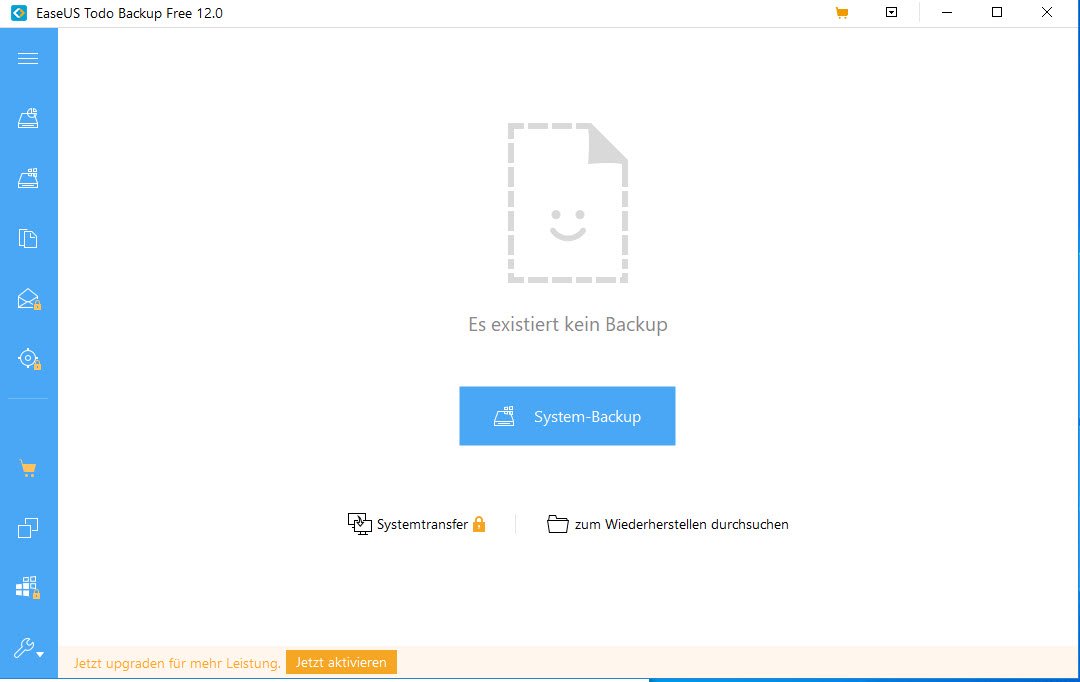 Easeus Todo Backup propose également la sauvegarde de fichiers dans la version gratuite.
Easeus Todo Backup propose également la sauvegarde de fichiers dans la version gratuite.Vous pouvez sélectionner n’importe quel dossier, lecteur ou fichier pour une sauvegarde. Les filtres de fichiers pour les sauvegardes ou l’exclusion de certains types de fichiers ne sont disponibles que dans les versions achetées. Les options de sauvegarde sont bloquées dans la version gratuite.
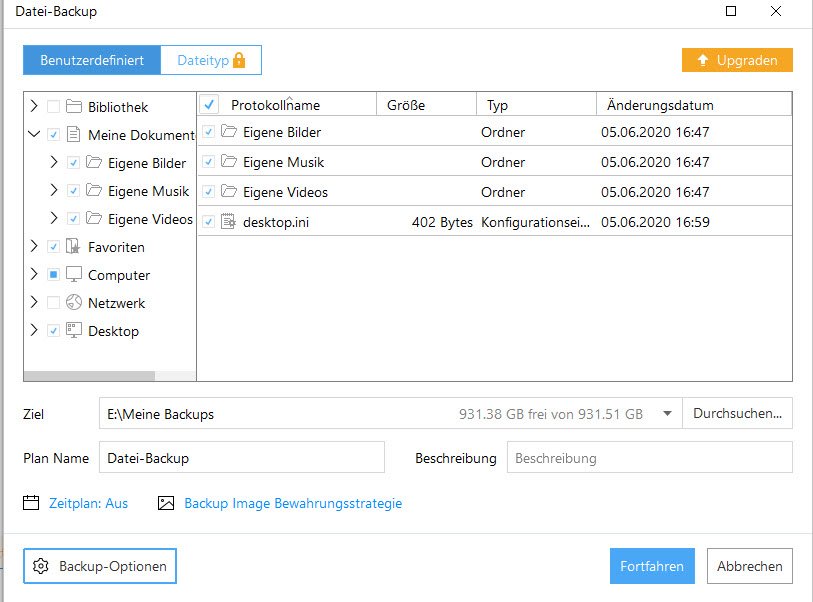
Les supports de données locaux, les mémoires réseau, les NAS et les mémoires en nuage (Dropbox, Google Drive, OneDrive) sont disponibles comme destinations de sauvegarde. Une sauvegarde sur FTP n’est possible que dans une des versions achetées. Le freeware ne permet pas non plus de graver directement sur des supports optiques.

Pour les sauvegardes, vous pouvez définir une planification pour déterminer quand ou à quels intervalles les sauvegardes seront exécutées. Pour les sauvegardes récurrentes, vous avez le choix entre une sauvegarde complète, des sauvegardes incrémentales ou des sauvegardes différentielles.
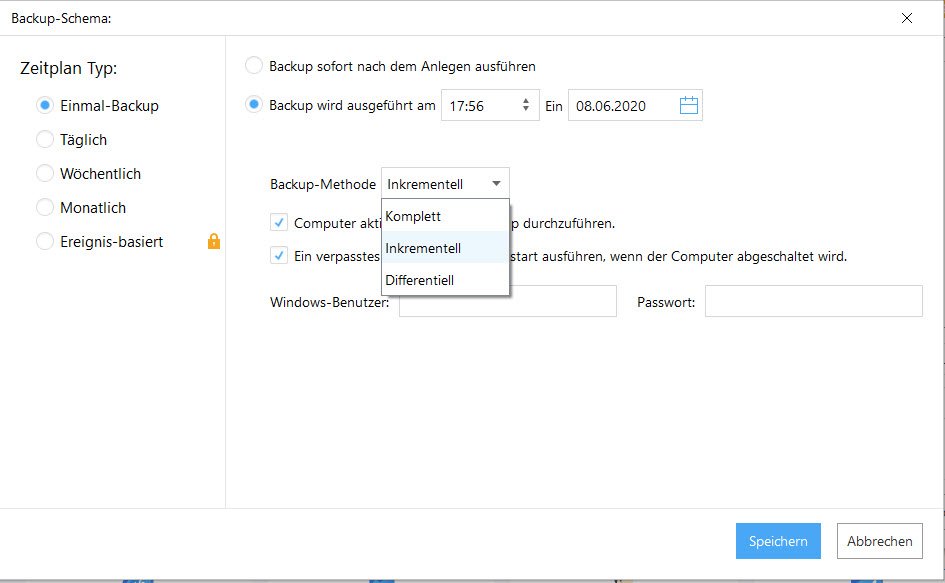
Dans les options de sauvegarde, vous trouverez de nombreuses possibilités, dont la plupart ne seront toutefois activées que dans la version d’achat. Au moins le cryptage peut être activé dans le logiciel gratuit.
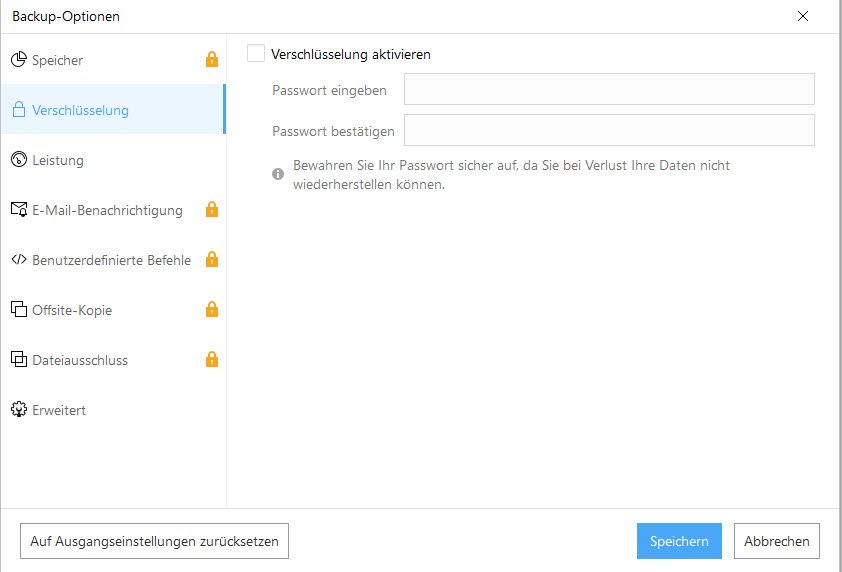
Les sauvegardes actives sont affichées dans le volet des tâches. Vous pouvez également vérifier le contenu du fichier image via le menu contextuel. Cette fonction ne peut malheureusement pas être activée automatiquement.
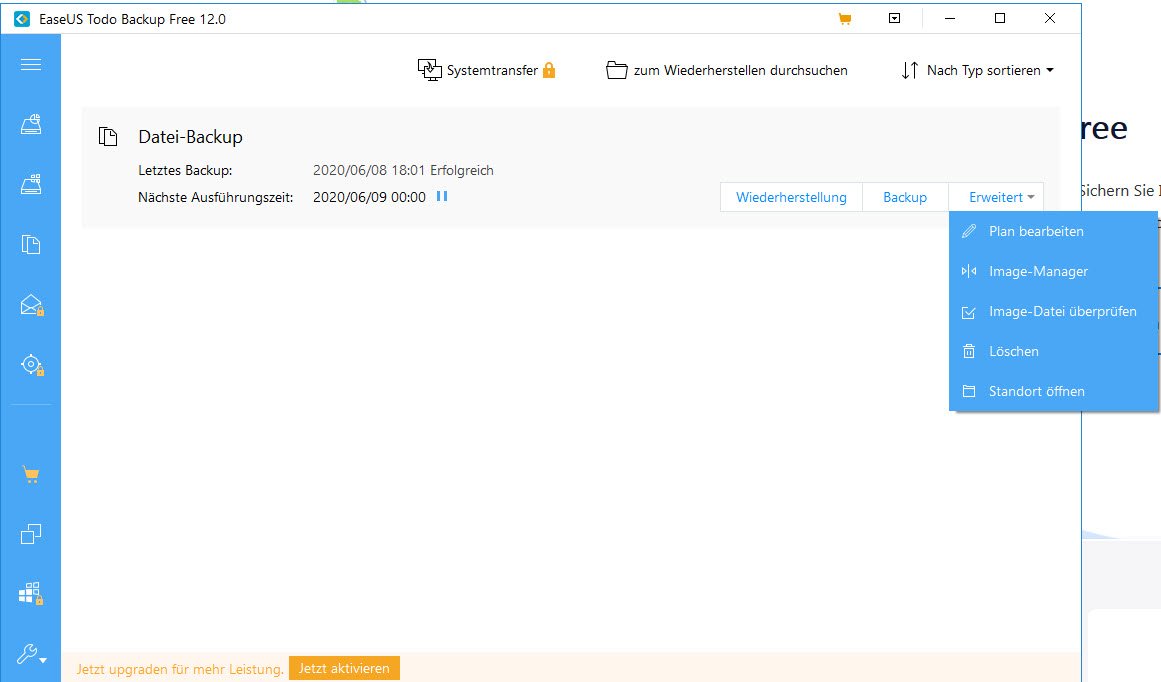
La restauration de fichiers est également très simple. Vous pouvez restaurer des fichiers individuels ou des dossiers entiers, choisir librement le chemin de restauration ou utiliser l’emplacement d’origine. Une recherche vous aide à retrouver les fichiers sauvegardés. Pour la restauration, il existe un journal des événements qui indique également les éventuelles erreurs.
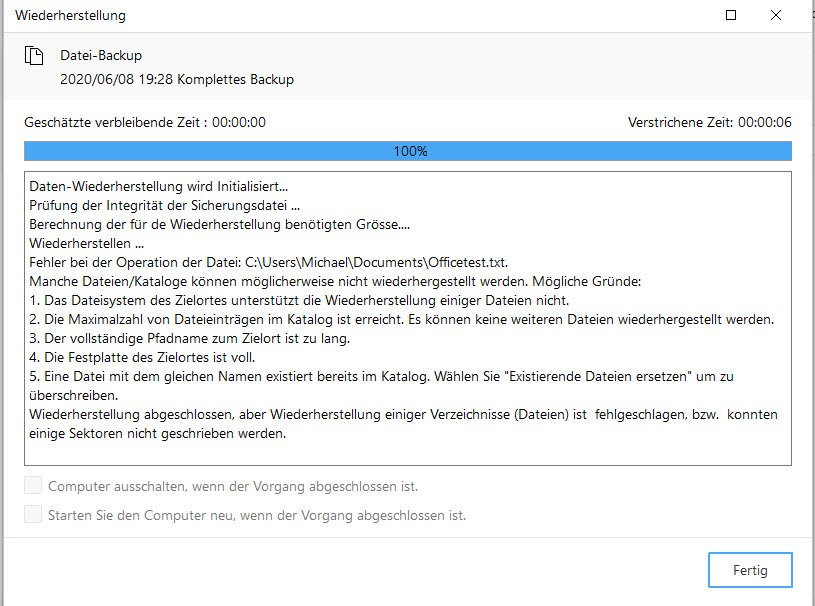
EasesUS Todo Backup propose également un support de secours basé sur Windows PE ou Linux, qui permet de restaurer des sauvegardes même si Windows ne démarre plus. Le support est destiné à la restauration d’images, mais peut également restaurer des sauvegardes de fichiers.
- Différentes stratégies de sauvegarde
- Cryptage et compression
- Support de données de secours
- Pas de filtres de fichiers ou de filtres d’exclusion
- Sauvegarde pas dans le format d’origine
- Pas de contrôle automatique de l’intégrité
6.2 Backup Maker Standard Edition
 L’édition standard de Backup Maker d’Ascomp est gratuite pour une utilisation privée. Par rapport à la version Pro payante, il n’y a cependant pas de différences de fonctions, à l’exception du support et de l’utilisation commerciale, comme le montre l’aperçu des fonctions.
L’édition standard de Backup Maker d’Ascomp est gratuite pour une utilisation privée. Par rapport à la version Pro payante, il n’y a cependant pas de différences de fonctions, à l’exception du support et de l’utilisation commerciale, comme le montre l’aperçu des fonctions.
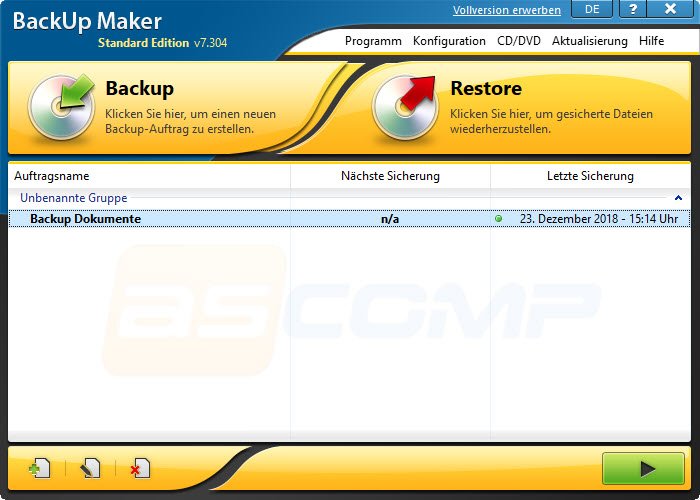
Backup Maker vous guide à travers la création de jobs de sauvegarde grâce à un assistant. Les jobs terminés peuvent également être lancés via une touche de raccourci ou créés en tant que raccourci sur le bureau.
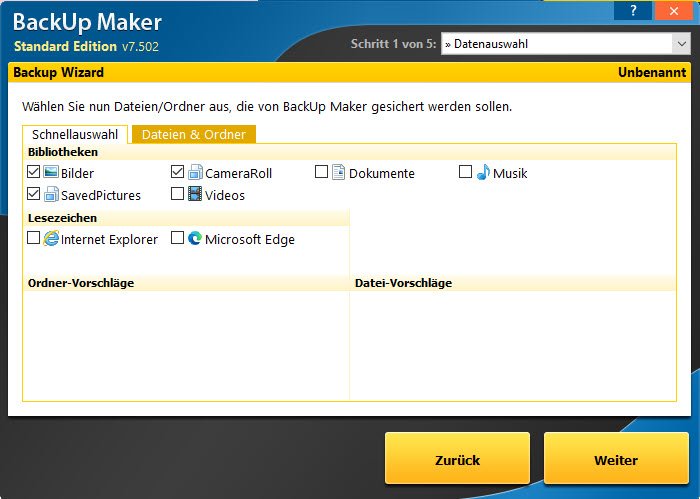
Après avoir sélectionné les fichiers et les dossiers à sauvegarder, vous définissez l’intervalle de sauvegarde. Vous pouvez également faire démarrer une sauvegarde lorsqu’un certain support de données USB est connecté. Pour ce faire, activez la détection des périphériques USB et branchez ensuite le disque dur USB. Dès que le logiciel a détecté le disque dur, la sauvegarde démarre à l’avenir lorsque vous rebranchez le disque.
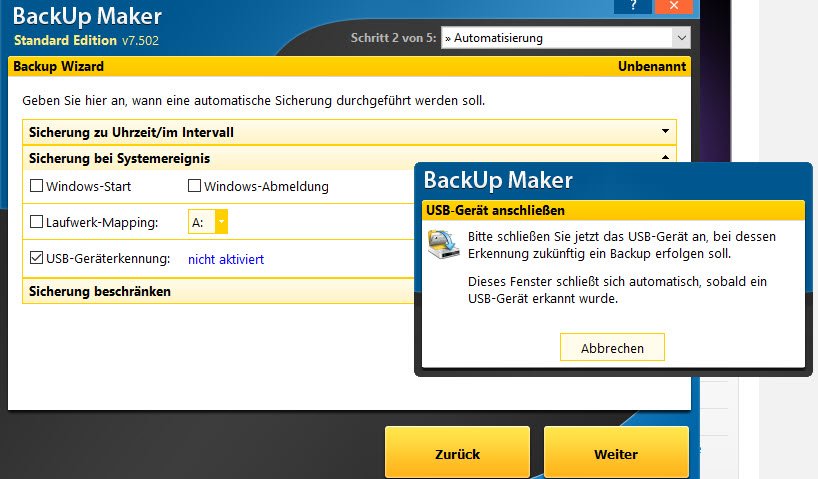
Les types de sauvegarde disponibles sont la sauvegarde complète et les sauvegardes partielles, qui n’enregistrent que les modifications depuis la dernière sauvegarde complète ou la dernière sauvegarde partielle. Vous pouvez également définir quand une sauvegarde complète doit être effectuée, par exemple le lundi ou après trois sauvegardes partielles.
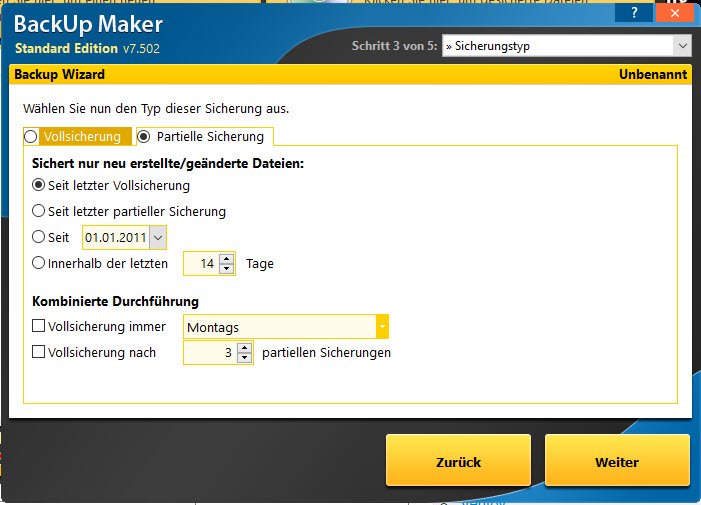
Comme destination de sauvegarde, vous pouvez choisir des supports de données locaux, des mémoires réseau, FTP et aussi des CD/DVD, car Backup Maker offre également une fonction de gravure. Les mémoires en nuage ne sont prises en charge comme destination que via les dossiers de transfert locaux des services.
En mode expert, ils ont encore des filtres d’inclusion et d’exclusion, des paramètres pour rattraper les sauvegardes manquées, le comportement par rapport au bit d’archive ainsi que la possibilité de sécuriser les sauvegardes avec un mot de passe.
Pour chaque sauvegarde, il existe un protocole de sauvegarde avec des informations sur les dossiers et les fichiers qui ont été sauvegardés.
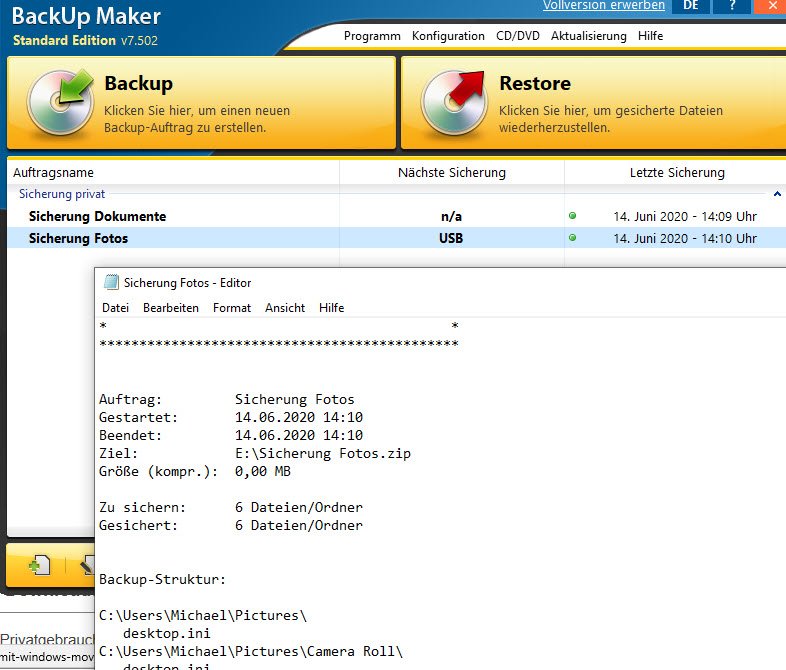
Les sauvegardes sont alors sauvegardées dans un fichier ZIP et peuvent donc également être extraites avec n’importe quel programme de compression. Pour la restauration, vous devez sélectionner une sauvegarde ZIP via le bouton de restauration et vous pouvez ensuite restaurer les dossiers et les fichiers via un navigateur de fichiers. Ce type de restauration présente toutefois un problème : vous ne pouvez pas savoir s’il existe encore plusieurs versions d’un fichier, car vous n’ouvrez toujours qu’une sauvegarde complète ou partielle d’un travail.
- Des fonctions étendues
- Grave également des CD/DVD
- Détection des lecteurs USB
- Pas de véritable gestion des versions
- Restauration peu confortable
6.3 Duplicati
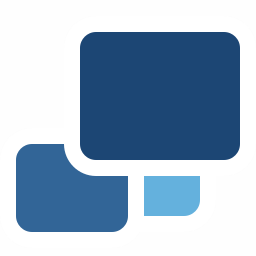 Duplicati est un projet open source disponible non seulement pour Windows, mais aussi pour Linux, MacOS et même en tant que paquet pour les systèmes NAS de Synology. Le logiciel de sauvegarde pour la sauvegarde classique de fichiers n’est pas commandé via une interface de programme classique, mais via un navigateur web. Duplicati peut donc également être appelé par un autre utilisateur via le réseau local, quasiment comme une sauvegarde à distance, et peut donc être sécurisé par un mot de passe. Le logiciel de sauvegarde fonctionne comme un service et peut donc exécuter de manière autonome les tâches de sauvegarde en arrière-plan après le démarrage de Windows.
Duplicati est un projet open source disponible non seulement pour Windows, mais aussi pour Linux, MacOS et même en tant que paquet pour les systèmes NAS de Synology. Le logiciel de sauvegarde pour la sauvegarde classique de fichiers n’est pas commandé via une interface de programme classique, mais via un navigateur web. Duplicati peut donc également être appelé par un autre utilisateur via le réseau local, quasiment comme une sauvegarde à distance, et peut donc être sécurisé par un mot de passe. Le logiciel de sauvegarde fonctionne comme un service et peut donc exécuter de manière autonome les tâches de sauvegarde en arrière-plan après le démarrage de Windows.
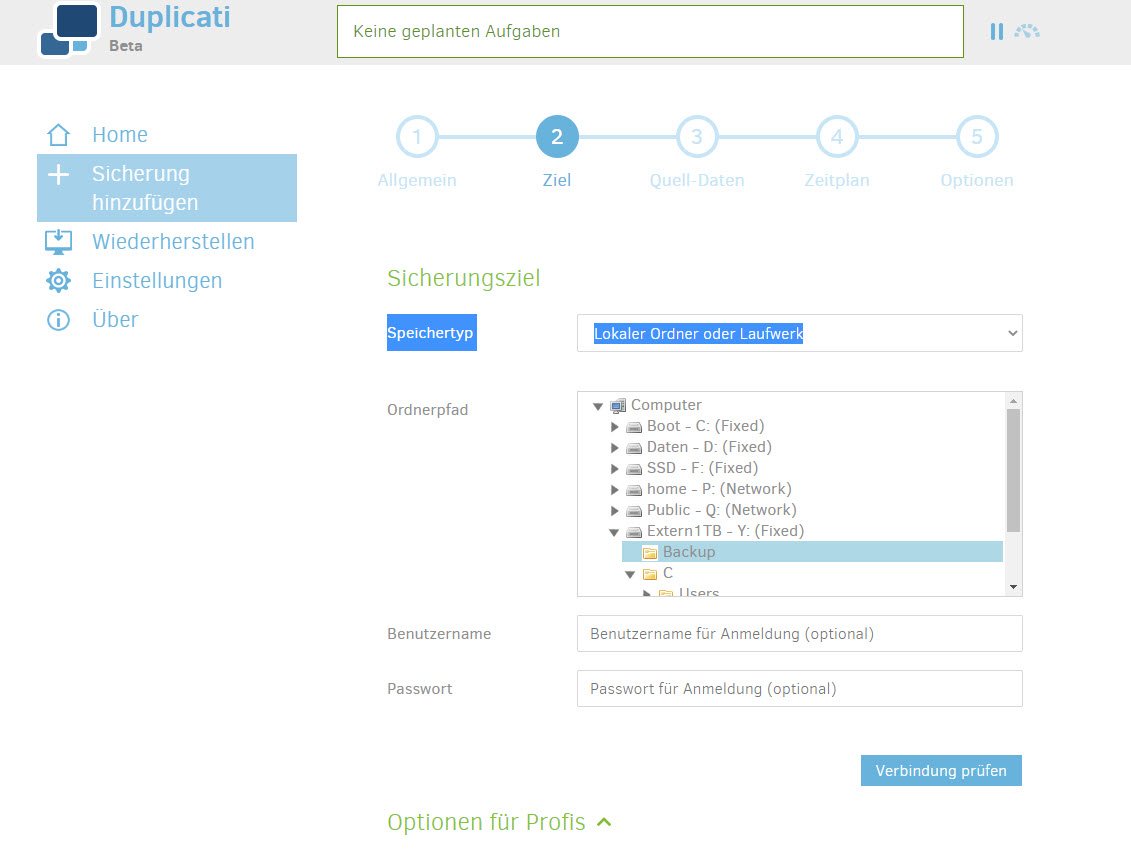
L’interface est très simple et peut donc être utilisée même par des utilisateurs peu expérimentés. Un assistant permet de créer des tâches de sauvegarde qui peuvent être enregistrées sur des supports de données locaux, des lecteurs réseau et NAS, (S)FTP, WebDAV ou des espaces de stockage en nuage de nombreux fournisseurs. Si un support de données de sauvegarde, comme par exemple un disque dur externe, n’est pas connecté pendant le démarrage d’un job de sauvegarde, Duplicati affiche un message d’erreur. Le job de sauvegarde sera alors exécuté dès que le support de données sera connecté.
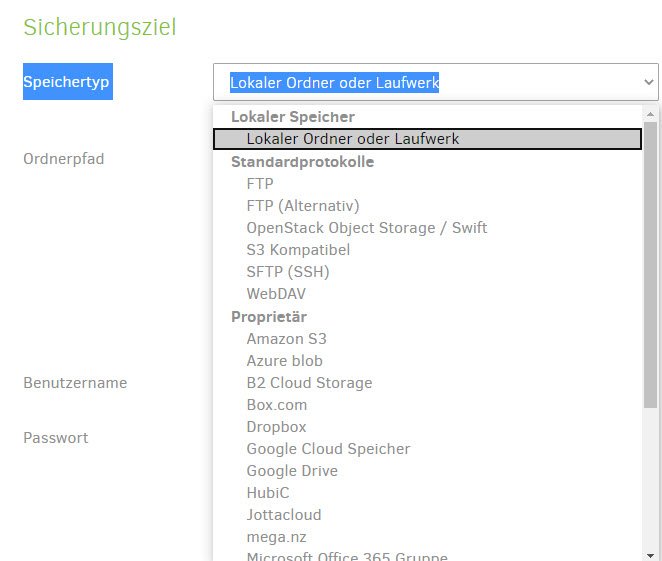
Les sauvegardes sont chiffrées et compressées par défaut en AES 256 ou GNU et vérifiées. Des filtres d’inclusion ou d’exclusion facilitent l’adaptation des sauvegardes. Pour les utilisateurs avertis, le programme propose de nombreuses autres options qui peuvent également être lancées via la ligne de commande avec un fichier batch.
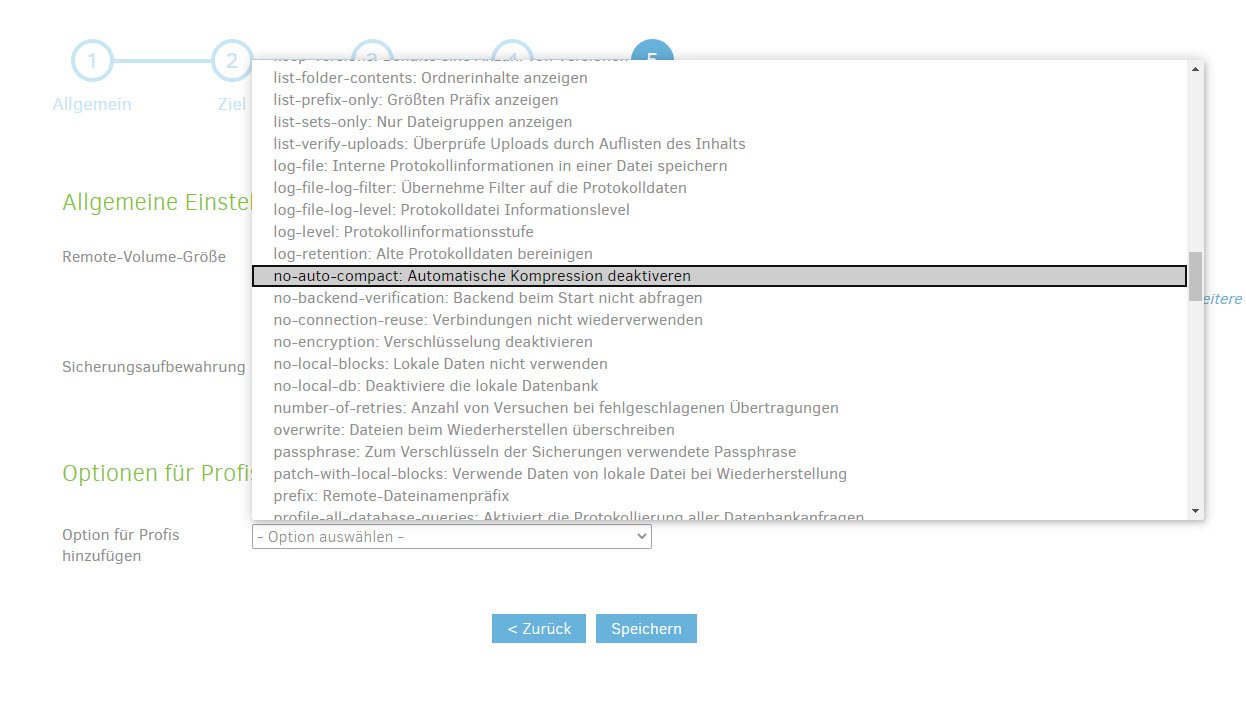
Pour les tâches de sauvegarde effectuées, il existe un fichier journal court et détaillé. Duplicati enregistre dans le premier jeu une sauvegarde complète et ensuite des sauvegardes incrémentielles, qui prennent peu de place.
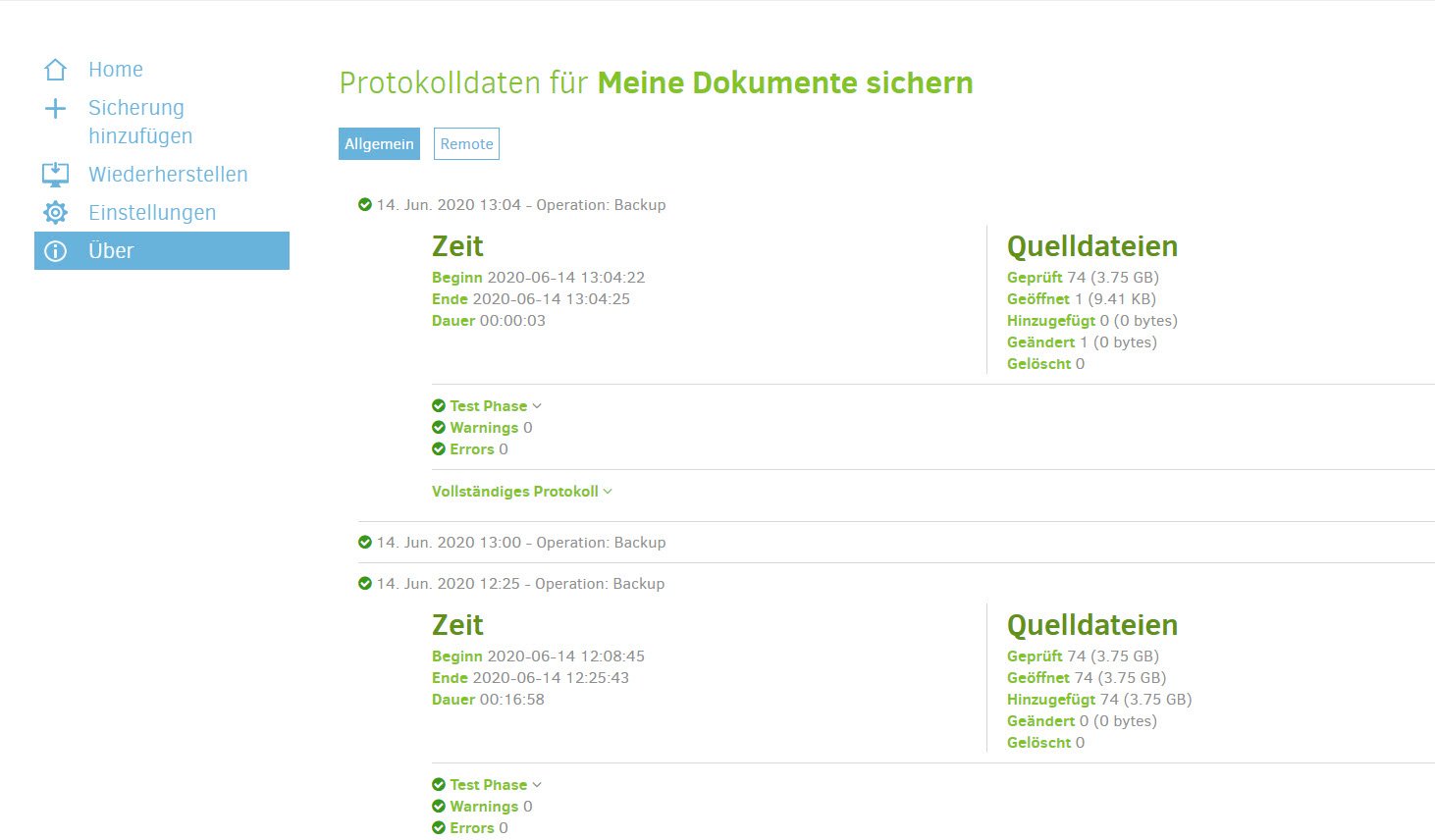
Vous pouvez adapter le nombre de versions d’un fichier qui sont sauvegardées. Lors de la restauration, vous avez alors la possibilité de choisir parmi les différentes versions d’un fichier.
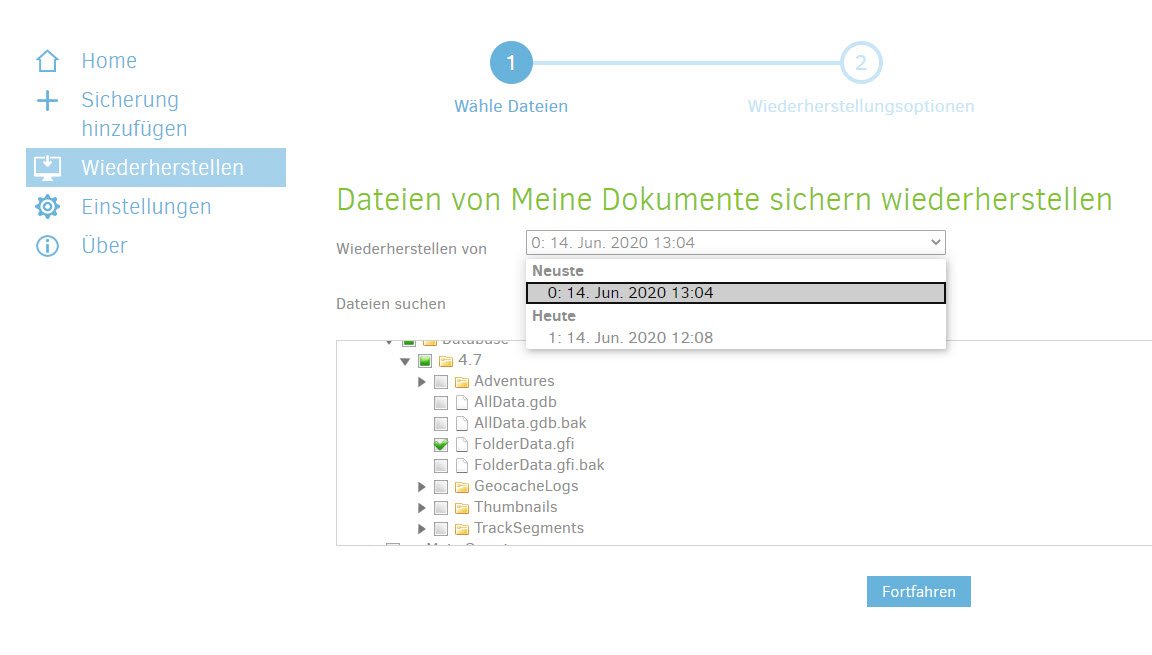
- Simplicité d’utilisation pour la sauvegarde de fichiers
- Cryptage sécurisé
- Restauration facile avec gestion des versions
- Utilisation inhabituelle dans le navigateur
- Pas de documentation en français
6.4. Toucan
![]() Avec Toucan, nous avons également testé un logiciel qui ne nécessite pas d’installation et qui peut donc être compressé avec ses paramètres sur une clé USB. Ce gratuiciel offre des fonctions de mise en miroir, de duplication, d’archivage et de protection des fichiers.
Avec Toucan, nous avons également testé un logiciel qui ne nécessite pas d’installation et qui peut donc être compressé avec ses paramètres sur une clé USB. Ce gratuiciel offre des fonctions de mise en miroir, de duplication, d’archivage et de protection des fichiers.
L’utilisation est un peu inhabituelle. Vous choisissez à gauche le dossier source et à droite le dossier cible. Comme destination, vous pouvez choisir tous les chemins accessibles à Windows : disques durs locaux, lecteurs réseau ainsi que les dossiers cloud locaux de Dropbox et autres.
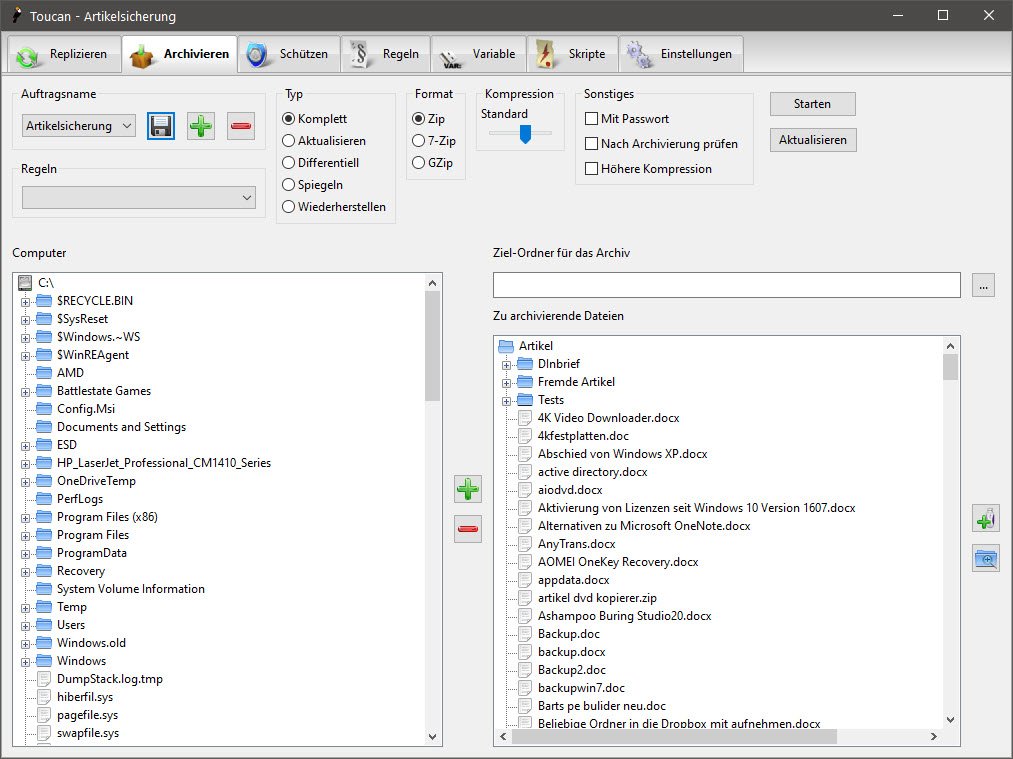
Grâce à cette fonction, vous définissez le type de sauvegarde ainsi que le format, vous pouvez définir la compression, le cryptage et la vérification ultérieure de la sauvegarde.
L’onglet « Règles » vous permet également d’exclure des dossiers et des fichiers, mais vous devez pour cela définir au préalable des règles de filtrage globales. Les tâches de sauvegarde ne sont pas gérées via un planificateur de tâches. Vous devez donc lancer les sauvegardes de manière autonome. L’outil de sauvegarde ne connaît pas la sauvegarde automatique des données. Vous ne pouvez sélectionner qu’une seule paire de dossiers par tâche. Il est toutefois possible d’exécuter plusieurs tâches en même temps via un script.
Pendant la sauvegarde, vous voyez dans une fenêtre de progression quels fichiers sont en train d’être sauvegardés et vous obtenez un résumé à la fin.
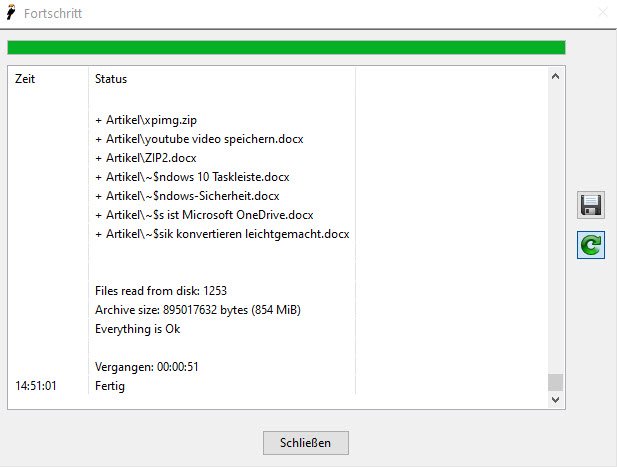
La restauration n’est en fait qu’une fonction permettant de décompresser l’archive sauvegardée. Sinon, le logiciel ne fournit aucune aide.
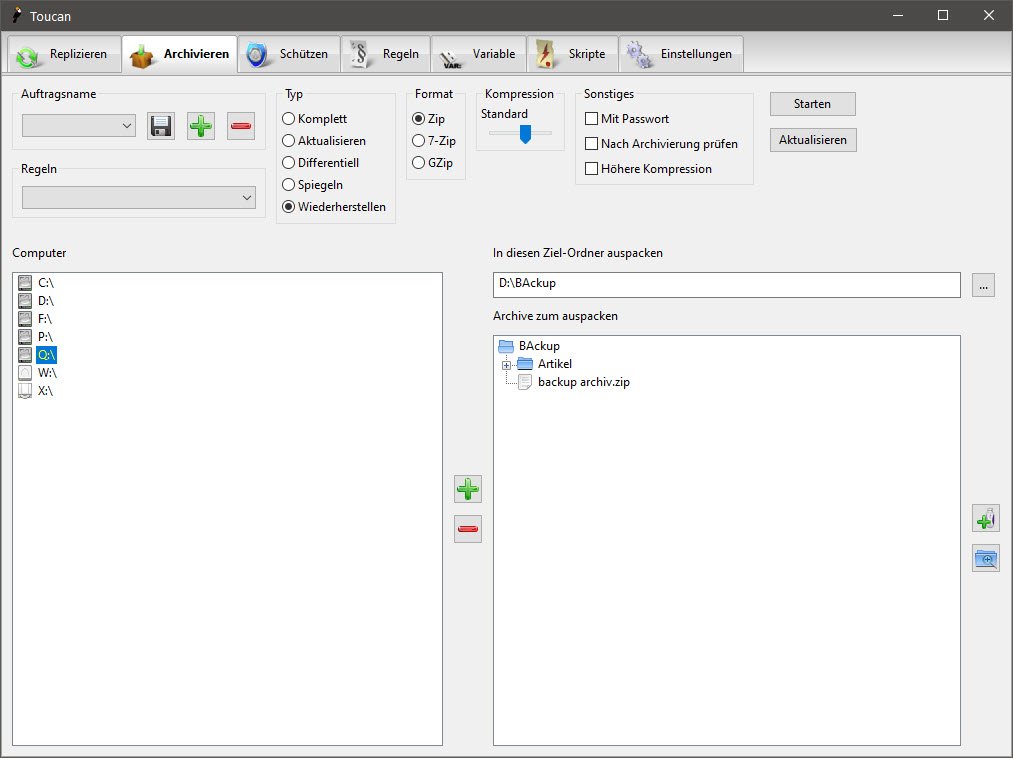
- Portable
- Mise en miroir et sauvegarde
- Utilisation inhabituelle
- Pas de sauvegardes automatiques
- Restauration insuffisante
7. logiciel de sauvegarde : notre recommandation
D’après notre comparaison, nous recommandons clairement Backup Maker. Celui-ci est déjà doté dans sa version gratuite de toutes les fonctions que nous aurions souhaitées pour un programme de sauvegarde. La reconnaissance des supports de données USB pour y effectuer automatiquement une sauvegarde lors du branchement est l’un des points forts, tout comme la sauvegarde des fichiers dans leur format d’origine.
EaseUS Todo Backup Free est également très facile à utiliser et peut même créer des sauvegardes système sous forme d’image. Un support de secours pour la restauration est nécessaire, car le programme sauvegarde dans son propre format de fichier.
Duplicati s’adresse déjà aux utilisateurs qui ont des tâches plus complexes à effectuer, comme la sauvegarde de plusieurs ordinateurs en réseau. La restauration et la gestion des versions sont ici exemplaires.
Des outils spartiates comme Toucan ont également leur place. Si vous copiez le programme sur le disque dur externe USB et que vous l’y installez, vous pouvez lancer le petit outil après avoir branché le disque de sauvegarde et effectuer une sauvegarde, mais vous devez vous occuper vous-même de la restauration des données, qui sont sauvegardées au format ZIP, à l’aide d’un compacteur.

